サイボウズオフィシャルコンサルティングパートナーの
kintoneコンサル会社 ペパコミ株式会社です!
こちらの記事はkintone活用ちゃんねるというyoutubeチャンネルで公開している動画の文字起こしVerとなっております。
kintone活用ちゃんねるのハルクです!

今日の活用事例は「kintoneのカレンダー機能を使ったペパコミ流アルバイトのシフト表を公開~」
今日は弊社ペパコミの事例になります!
どんな管理をしているかの前に 元々どういう問題があったかを説明します
ペパコミアルバイトの勤務体制
ペパコミではいくつか事業を展開しており
アルバイトにお願いしている仕事があります
ペパコミのアルバイトはひじょ~に緩いですw

・シフトは出たい日に申告して出勤

・勤務時間は自由

・自由なので退勤時間も自分で決めていい
・ちなみに時給もかなり高いですw
唯一欠点なのが出勤出来るのが一人まで という点
シフト管理の問題点
kintoneでシフト管理表を作るまでは
各々個別ラインに翌週出勤できる日を聞いて 来れる日をGoogleカレンダーに書き込んでいました
そんな管理していたので手間として大きく3つありました
・重複しないように調整するのが面倒
・個々に聞いているので偶然空いてしまう日がある
・空いていることが分かると出勤したいという人もいるので
空いている日に対してのリマインドが面倒
・都度都度Googleカレンダーに入力するのが面倒
kintoneでシフト管理表を作って対応
さすがに面倒だと思ってkintoneで出来ないかな~と思って作ったのが今回ご紹介する

シフト管理表アプリ です!
先ほどの問題点を解消するのが目的なので意識した点は

・シフト表はアルバイト各々がスマホから報告出来るようにする
→Googleカレンダーへ入力する手間を解消

・空いている日が誰でも見れるようにする
→重複しないようにすることと空き日のリマインドの手間を解消

・アルバイトが入力ミスしないような設計にする
→アルバイトの負担軽減
あとは実際の画面を見ながら詳しい設定を見せていきます!
では画面動画にいってみましょ~!
デモの流れから簡単に紹介します
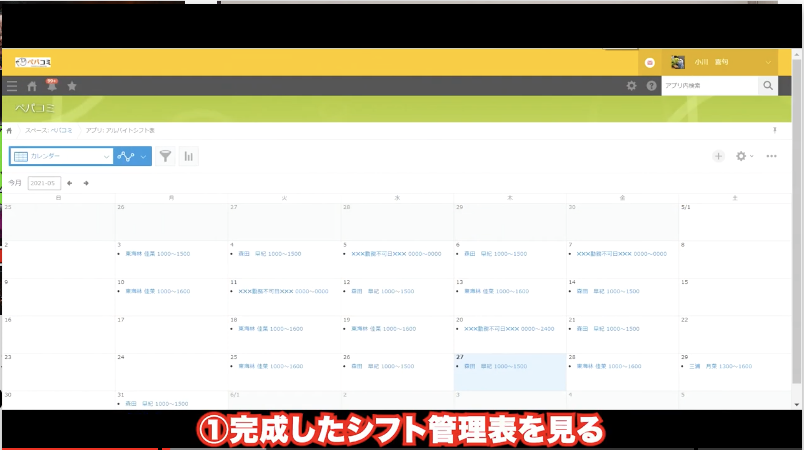
①完成したシフト管理表を見る
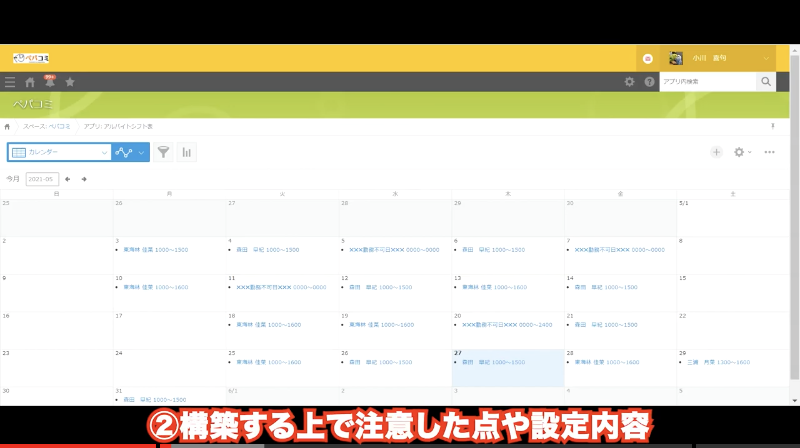
②構築する上で注意した点や設定内容
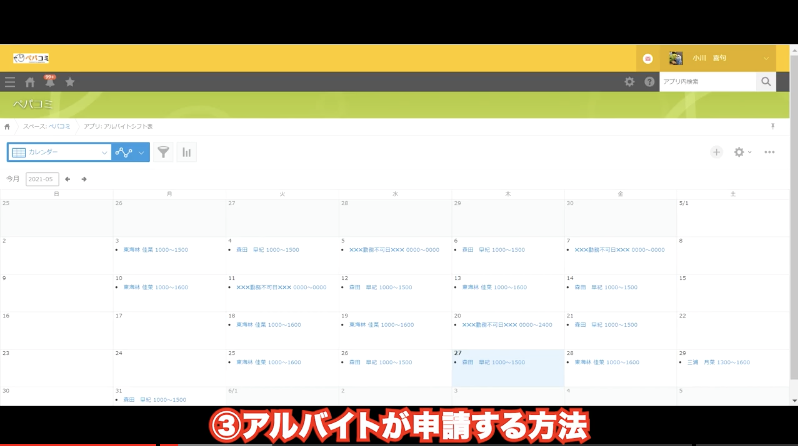
③アルバイトが申請する方法
①完成したシフト管理表を見る
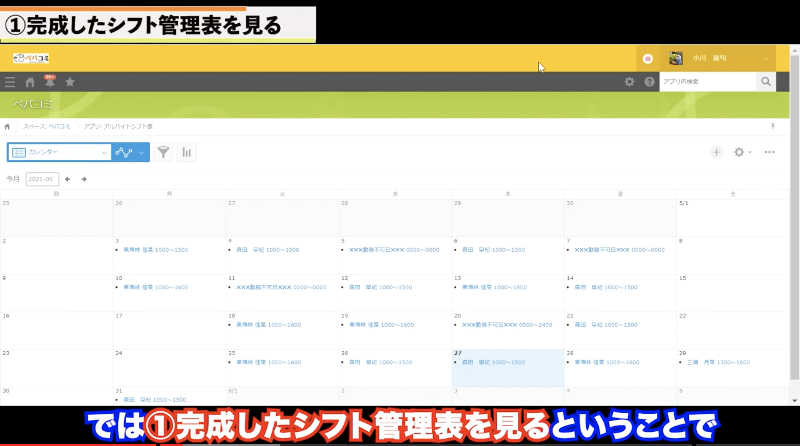
まずは結論からお見せします
こんな感じです
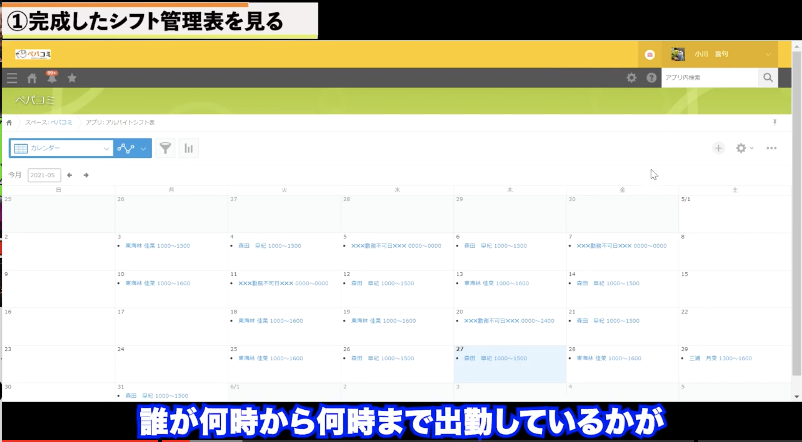
誰が何時から何時まで出勤しているか?が分かるようになっています
空いている日も一目瞭然
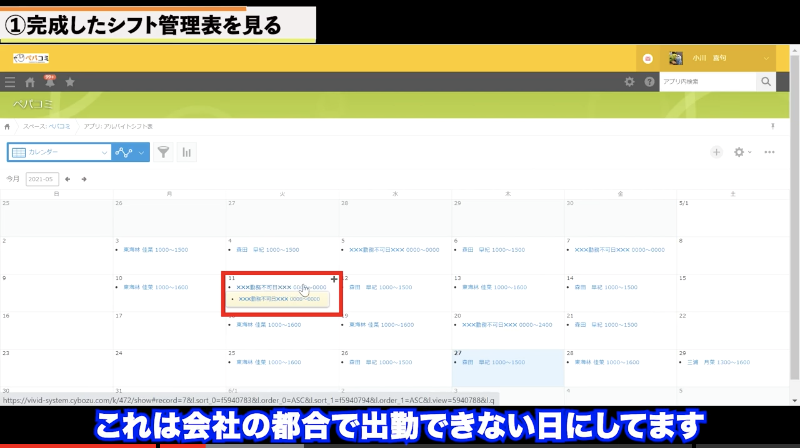
✖✖✖勤務不可日✖✖✖ は会社の都合で出勤出来ない日です この日には申請しないようにお願いしています
②構築する上で意識した点や設定内容
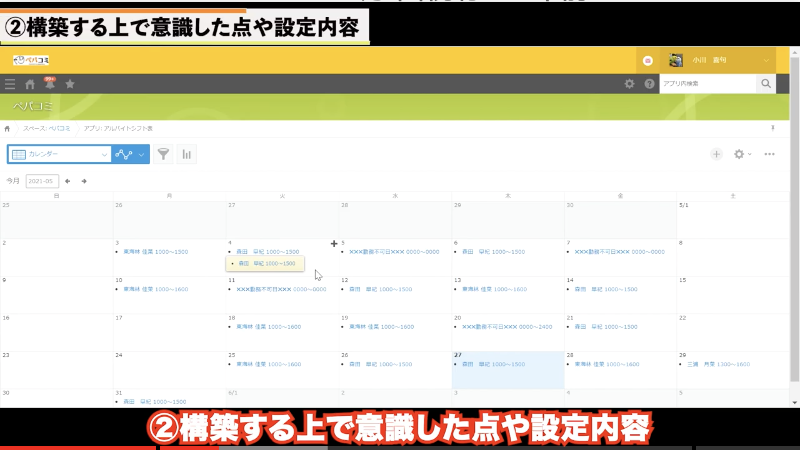
では細かい点を見ていきましょう
まずはフィールド構成です
入力の手間をなくすため 極力シンプルに設計しました
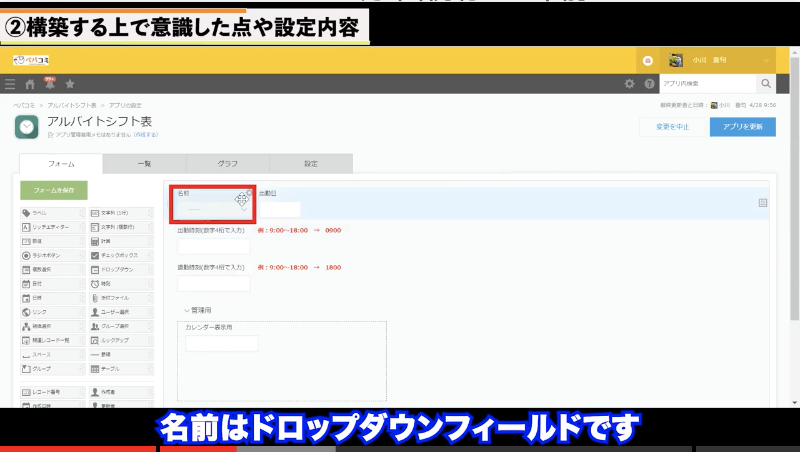
名前はドロップダウンフィールド
理由はアルバイト一人一人にkintoneライセンスを発行するのはもったいないので 自分の名前をドロップダウンから選べるようにしました
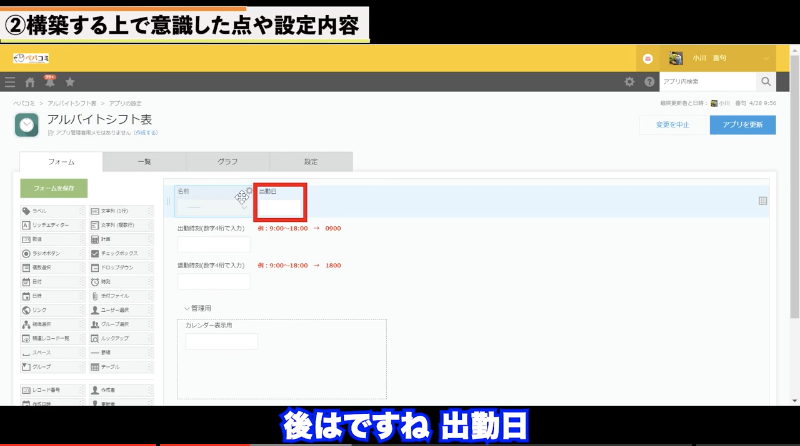
続いて出勤日 これは日付フィールドです
ここは特に設定はありません
カレンダー上で+を押すとその日付が自動で入る仕様なので特に設定は不要です
続いて出勤時間と退勤時間
ここが一番悩みました
時間フィールドにしてしまいがちなんですが 時間フィールドだとダメなんですよ
一度カレンダー画面に戻りましょう
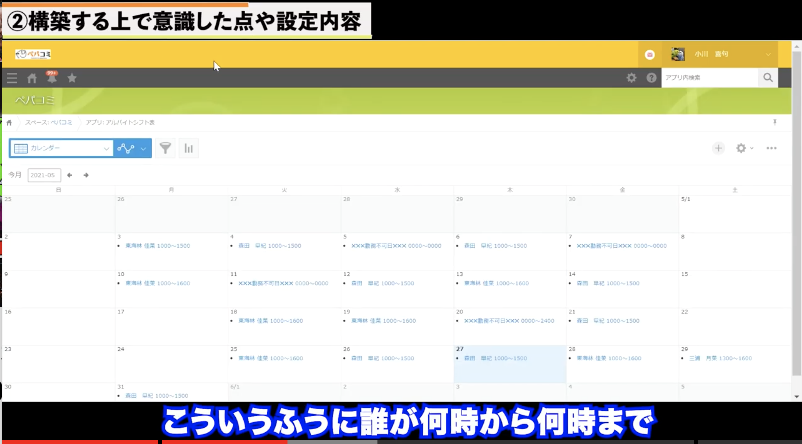
こういう風に誰が何時から何時まで入るか分かるようにしたいんです
前回の動画でご説明した通り カレンダーに表示できる項目は一か所のフィールドのみです
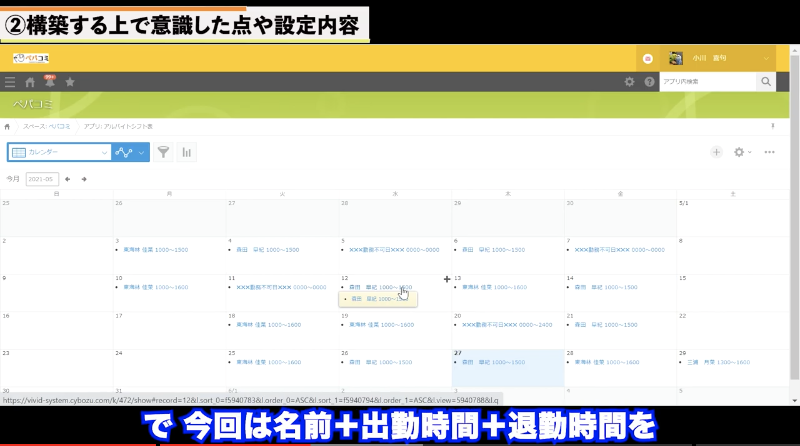
今回は名前+出勤時間+退勤時間をカレンダーに表示したい
ではどうやって表示するか?
前回動画で説明した フィールド同士を結合させるイールドを用意して そのフィールドをカレンダー上の設定としてあげます
何言っているか分からない方は前回動画を必ず見て下さいね
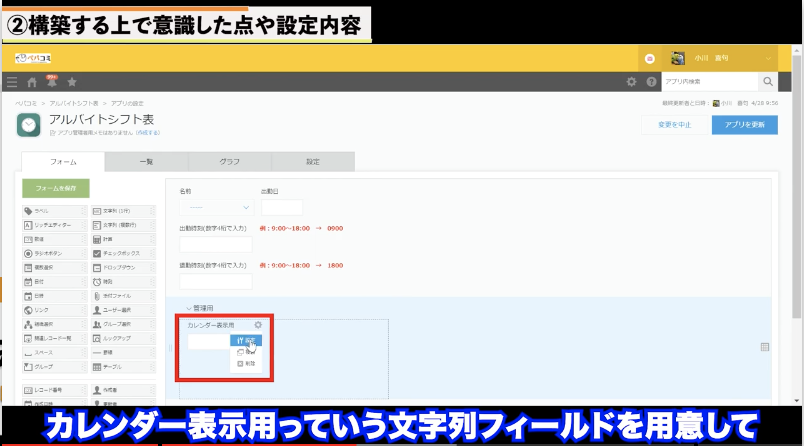
グループの中にカレンダー表示用という文字列フィールドを用意
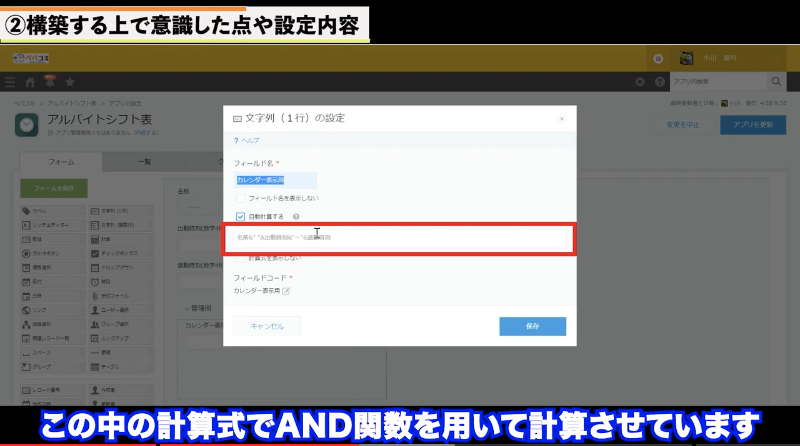
この中の計算式でアンド関数を用いて計算させてます
ここで問題なのが先ほどの出勤時間・退勤時間を時刻フィールドにするとこうなってしまうのです
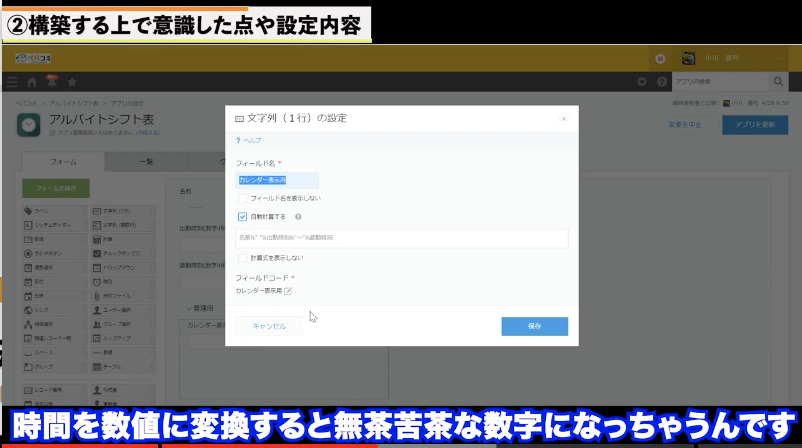
詳しい説明は割愛しますが時間を数値に変換するとこうなってしまいます
厳密に言えばやり方次第ではまともな時刻表示にすることが出来るのですが
考えるのが面倒だったこととそもそも時刻フィールドは入力者にとって
使いづらいこともあったので最初から選択肢に入れていませんでした。
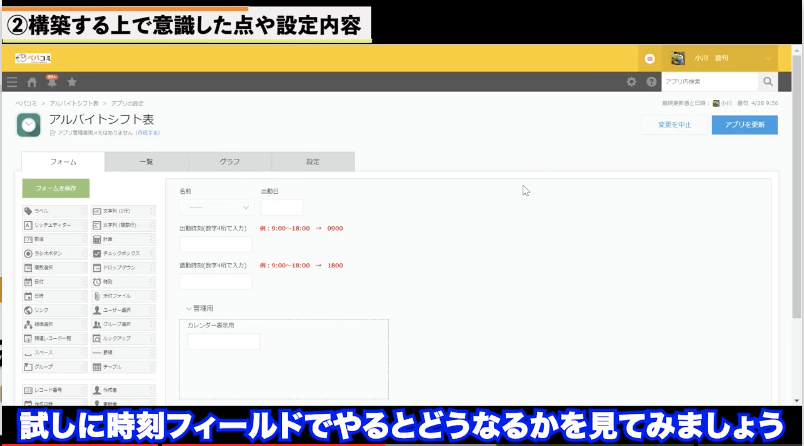
時刻フィールドでやってみると、
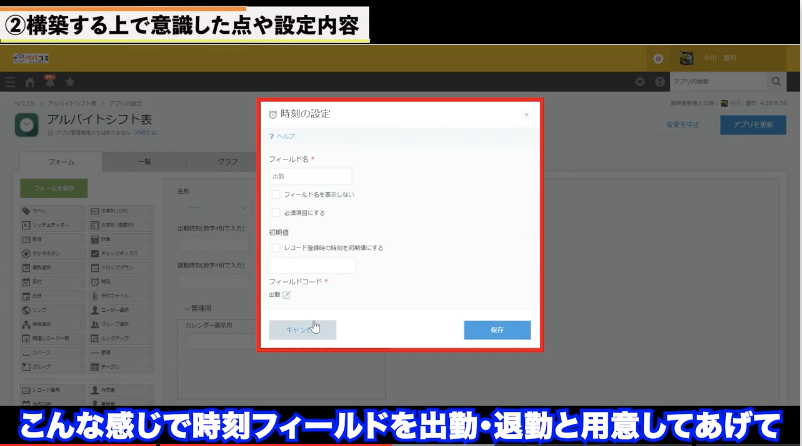
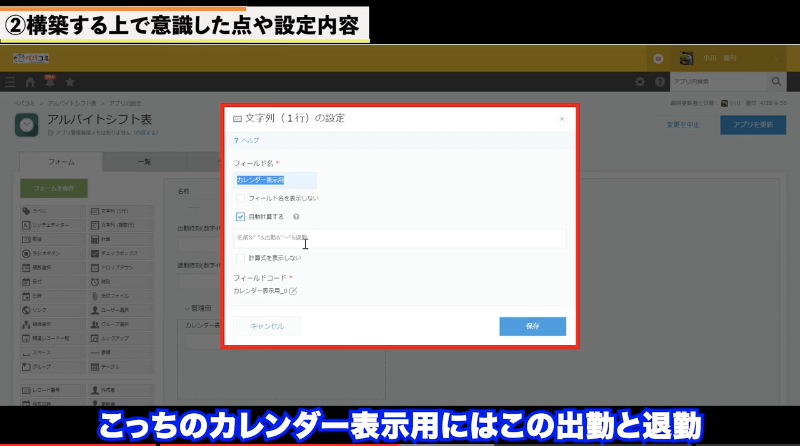
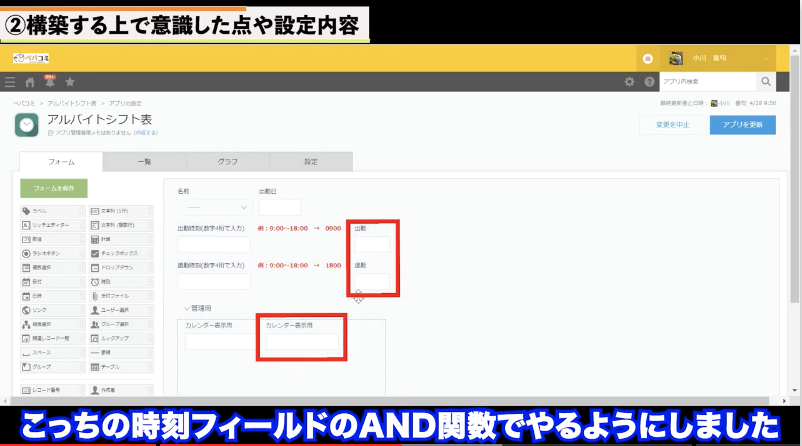
時刻フィールドのAND関数と
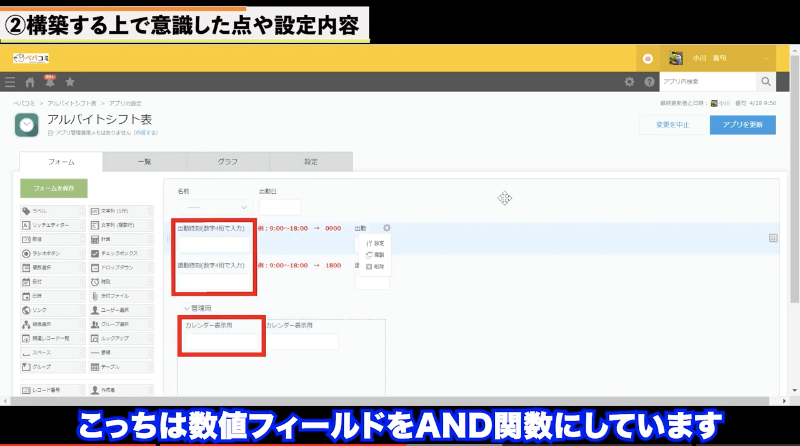
数値フィールドをAND関数にします
そうすると、
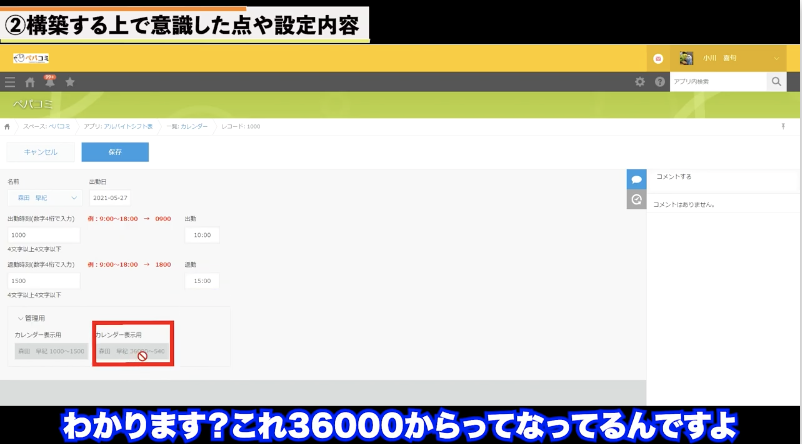
36000になってしまいます。
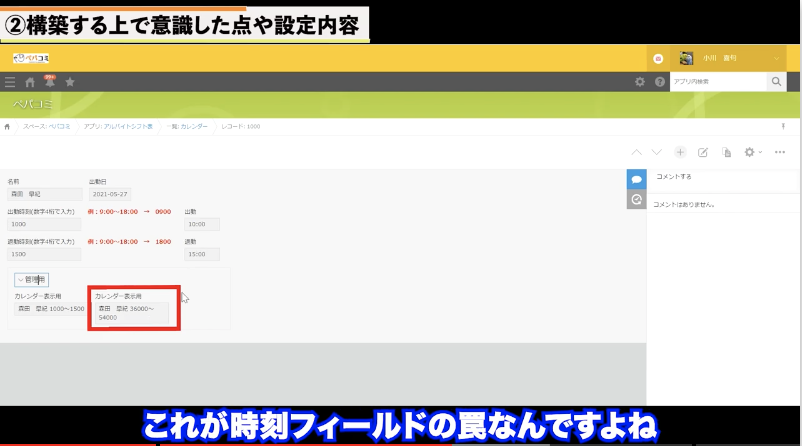
とりあえずここでは時刻フィールドでは思うように出来なかったので別のやり方を考えました
それがこの方法です
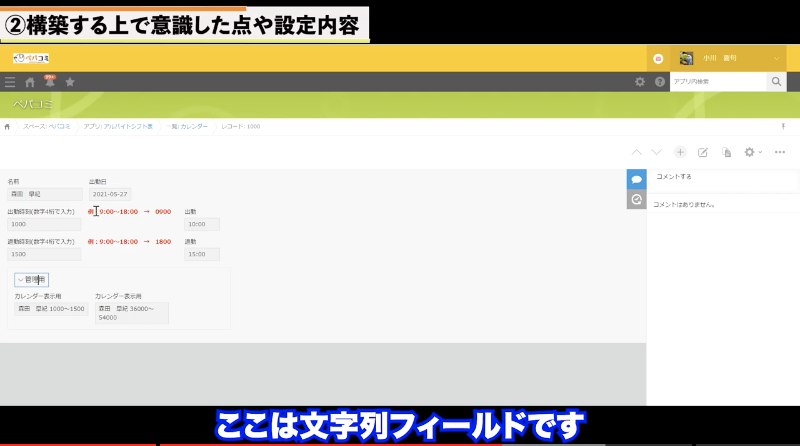
文字列1行フィールドにして
数字4桁で入力してもらう方法
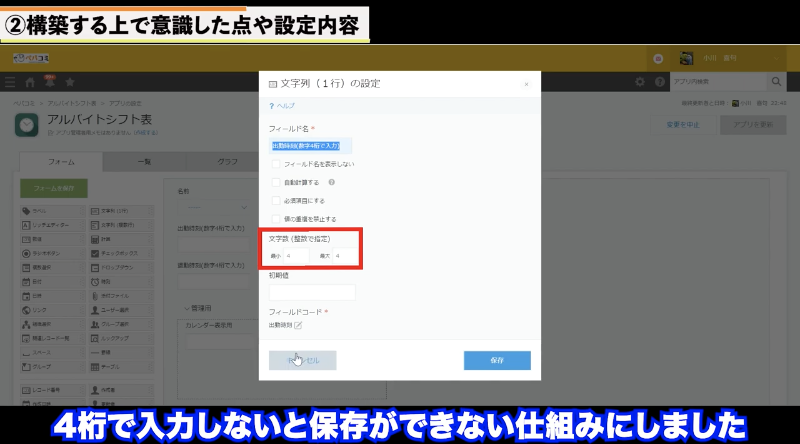
文字数の最小を4 最大を4にすることで4桁で入力しないと保存が出来ない仕組みにしました

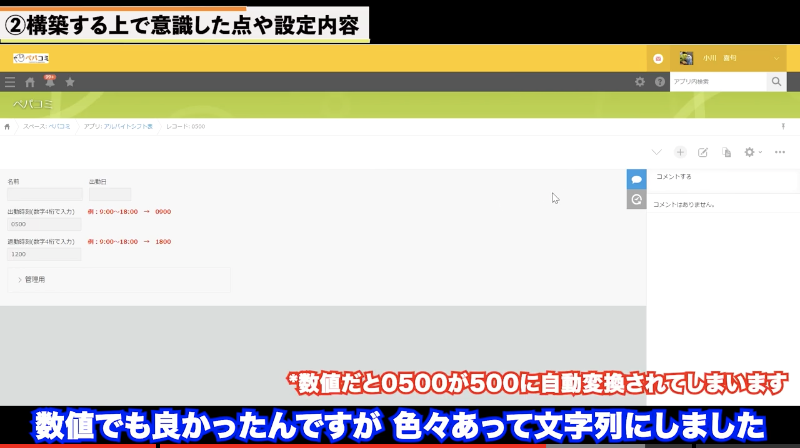
数値でもよかったんですが確か色々理由があって文字列にしました 理由は忘れましたw
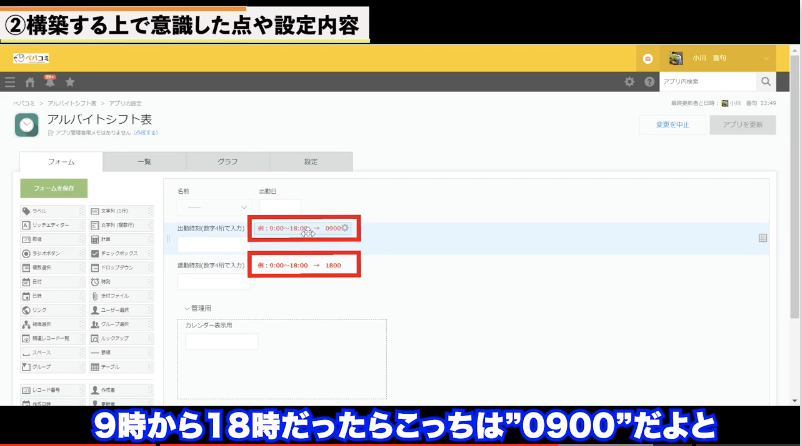
アルバイトにも分かるようにラベルフィールドで注意書きを入れてあります
こういう細かい設定をしておいてあげるとミスがなくなって余計な工数が減るので丁寧に作りましょう!
こんな感じで設計をしました
③アルバイトが申請する方法
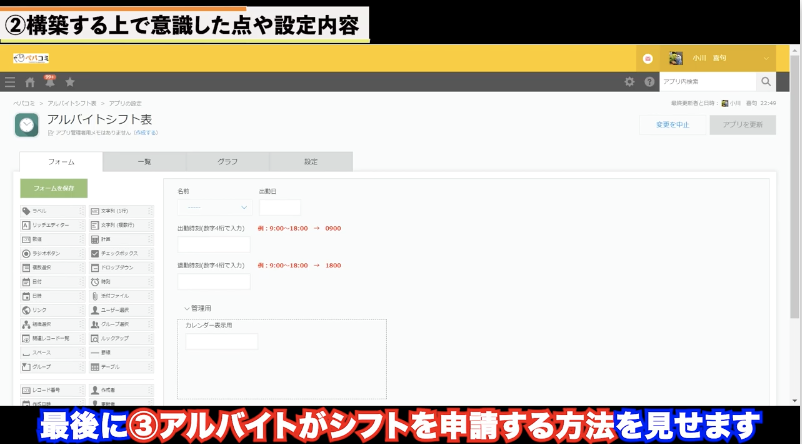
では最後に実際にアルバイトがシフトを申請する方法をお見せします

スマホから空いている日は一覧で見れます
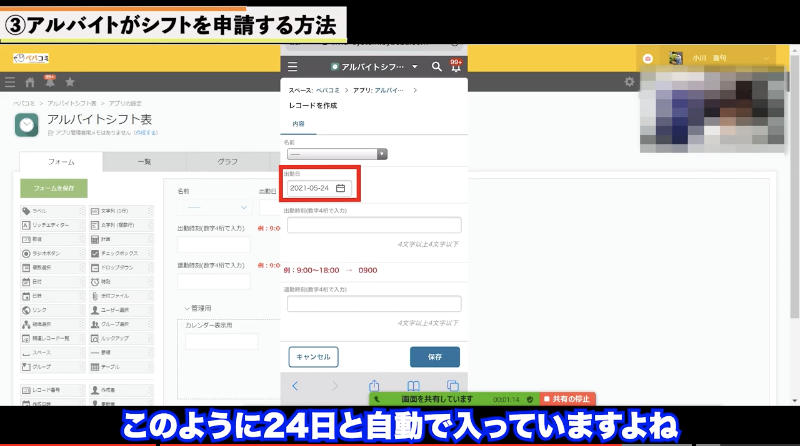
出勤したい日をタップすると日付が自動で入っているので自分の名前を選択
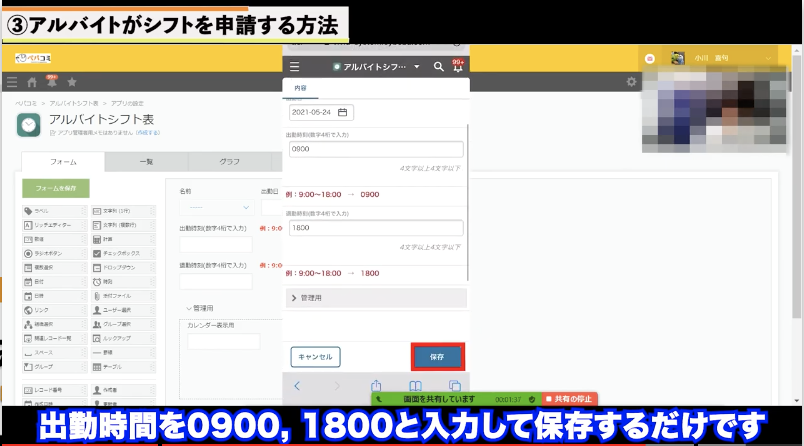
出勤したい時間と退勤予定時間を入れて終わり
これだけです 超簡単ですよね
これでシフト管理をする手間がほぼ0になりました
ということで画面動画は以上です
いかがでしたか?
それでは宣伝のあとにまとめに入ります
このチャンネルは、
kintoneの構築・運用コンサル会社であるペパコミが運営しております。
kintoneを活用した事例や基本操作から応用操作まで
kintoneに関する情報を幅広く発信しておりますので
是非チャンネル登録をお待ちしています
うちはあまりにも自由な勤務体制なのでこのまま使えるか分かりませんが kintone構築はこのように色々工夫しながら作り上げていくんです
当然使っていきながらアルバイトの意見を集めて改修を重ねてみんなが使いやすいアプリに仕上げていくイメージです
kintoneのスペシャリストが社内にいるとこんな感じで思いついたら簡単に効率化出来ちゃうのがkintoneのいいところです!
ちなみに作ろうと思ってから出来上がるまで多分15分くらいですw
慣れればこのスピード感で業務が改善出来るのでkintoneは素晴らしいですよね!
ということで今日は以上になります!
これからもkintoneの役立つ情報を発信していきますのでチャンネル登録をお待ちしております!
本日もありがとうございました!また次回お会いしましょう~!ぐっば~い!















コメント